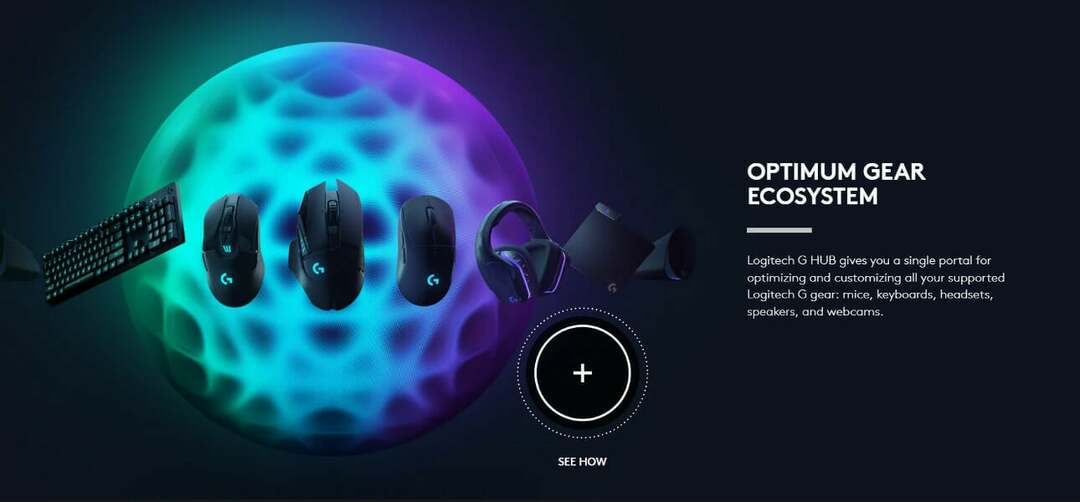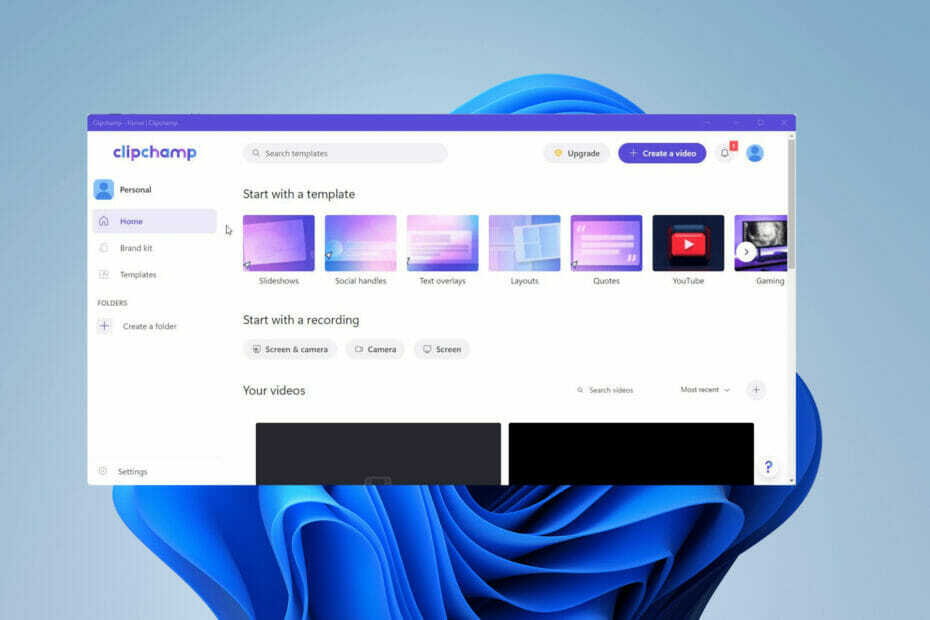अपने पीसी पर ध्वनि का एक अलग तरीके से अनुभव करें
- आपके पीसी में ध्वनि सेटिंग्स को समायोजित करने के लिए वॉल्यूम मिक्सर एक बढ़िया उपकरण है।
- यह एक सरल समाधान है जिसका उपयोग सभी के द्वारा किया जा सकता है और इसके लिए उन्नत तकनीकी जानकारी की आवश्यकता नहीं है।
- लेकिन अगर आप कुछ अधिक शक्तिशाली और लचीली खोज रहे हैं, तो बहुत सारे अन्य विकल्प हैं।
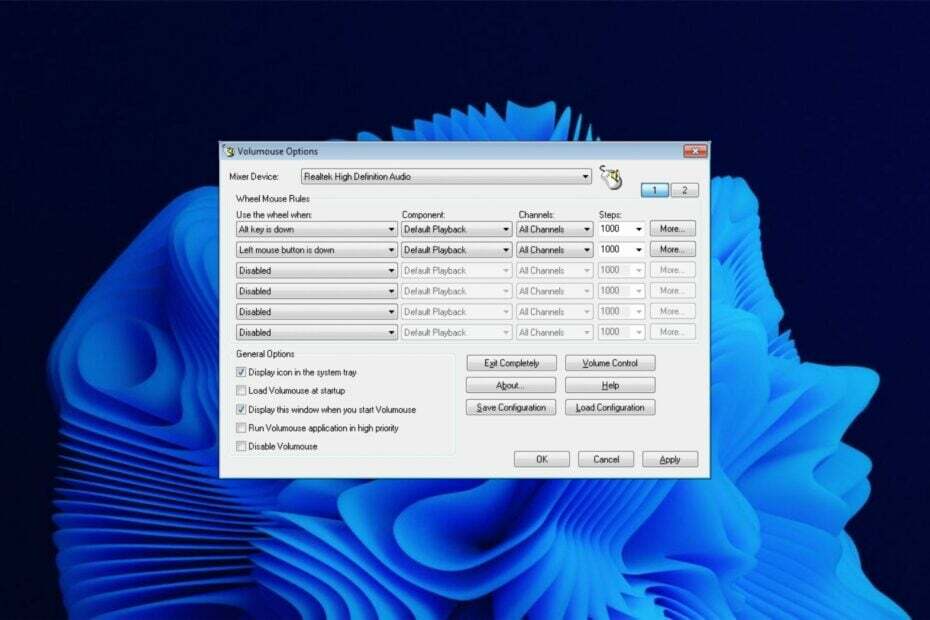
- सभी हेडफ़ोन और स्पीकर का समर्थन करता है
- मीडिया प्लेयर और स्ट्रीमिंग ऐप्स के लिए ऑडियो समायोजित करें
- शक्तिशाली बास बूस्टर
- टन प्रीसेट के साथ तुल्यकारक
- म्यूजिक प्लेयर ऐप शामिल है
ऑडियो डिवाइस क्षमता को अधिकतम करें!
वॉल्यूम मिक्सर आपके विभिन्न अनुप्रयोगों के वॉल्यूम स्तरों को नियंत्रित करने के लिए एक उपयोगी उपकरण है। यह आपको प्रत्येक एप्लिकेशन की मात्रा को अलग-अलग समायोजित करने की अनुमति देता है और आपको समग्र सिस्टम वॉल्यूम को बदलने की सुविधा भी देता है।
चूंकि यह एक अंतर्निहित उपयोगिता है जो विंडोज के साथ आती है, इसलिए अधिकांश उपयोगकर्ताओं को तृतीय-पक्ष एप्लिकेशन इंस्टॉल करने की आवश्यकता नहीं होती है। यह उपयोगिता आपको प्रत्येक व्यक्तिगत प्रोग्राम और उसके घटकों के लिए वॉल्यूम समायोजित करने देती है।
हालाँकि, जबकि वॉल्यूम मिक्सर अपना काम पूरी तरह से करता है, कुछ उपयोगकर्ताओं को यह उपकरण उनकी आवश्यकताओं के लिए बहुत बुनियादी लग सकता है। उदाहरण के लिए, जब आप चाहें तो यह कुछ चुनौतियाँ पेश कर सकता है विंडोज में म्यूट प्रोग्राम। यदि आप अधिक उन्नत वॉल्यूम मिक्सर विकल्प की तलाश कर रहे हैं, तो आप सही जगह पर आए हैं।
क्या विंडोज 10 में साउंड मिक्सर है?
विंडोज 10 में एक अंतर्निहित साउंड मिक्सर है जो आपको व्यक्तिगत अनुप्रयोगों की मात्रा को नियंत्रित करने की अनुमति देता है। आप इसका उपयोग अपने कंप्यूटर पर सभी ध्वनियों को म्यूट करने या ध्वनि को पूरी तरह से बंद करने के लिए भी कर सकते हैं।
साउंड मिक्सर तक पहुँचने के लिए, अपने सिस्टम ट्रे में वॉल्यूम आइकन पर राइट-क्लिक करें और ओपन वॉल्यूम मिक्सर चुनें। आप अपने सभी चल रहे एप्लिकेशन की एक सूची देखेंगे और प्रत्येक के आगे स्लाइडर पर ऊपर या नीचे खींचकर उनके वॉल्यूम स्तरों को समायोजित कर सकते हैं।
विंडोज 11 में वॉल्यूम मिक्सर भी है लेकिन यह अपने पूर्ववर्ती से काफी अलग है। आप अभी भी इसे टास्कबार से एक्सेस कर सकते हैं लेकिन आप अलग-अलग ऐप्स के लिए ध्वनि समायोजित नहीं कर पाएंगे। इसमें बहुत सारे क्लिक शामिल हैं लेकिन यदि आप क्लासिक वॉल्यूम मिक्सर को पुनर्स्थापित करना चाहते हैं, तो आप कर सकते हैं।
कुछ बेहतरीन वॉल्यूम मिक्सर विकल्प क्या हैं?
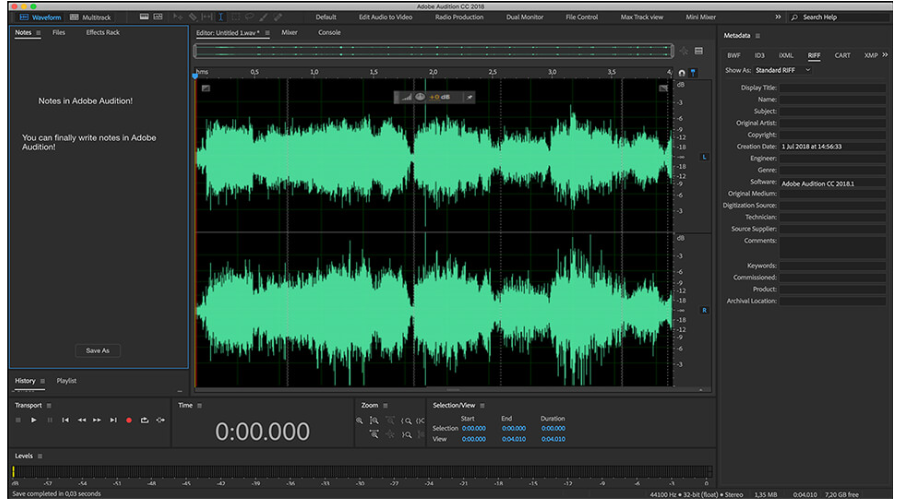
एडोब ऑडिशन एक व्यापक ऑडियो प्रोग्राम है जिसमें ऑडियो सामग्री को संपादित करने, बनाने, मिश्रण करने और पुनर्स्थापित करने के लिए वर्णक्रमीय प्रदर्शन शामिल है। यह एक शक्तिशाली और सहज डिजिटल ऑडियो वर्कस्टेशन है जिसे वीडियो प्रोडक्शन वर्कफ्लो और ऑडियो फिनिशिंग बढ़ाने के लिए डिज़ाइन किया गया है।
यह स्टीरियो एडिटिंग के लिए बनाया गया वेवफॉर्म व्यू और टाइमलाइन पर ट्रैक्स को मिलाने के लिए मल्टीट्रैक व्यू प्रदान करता है। आप जब चाहें इन दोनों के बीच स्विच कर सकते हैं और फ़्रीक्वेंसी एडिटर, ड्रैग-एंड-ड्रॉप इंटरफ़ेस और कई अन्य का उपयोग करके अपने ऑडियो को संपादित कर सकते हैं।
अतिरिक्त सुविधाओं:
- सहायक विज़ुअलाइज़ेशन उपकरण
- शक्तिशाली ऑडियो बहाली
- ध्वनि निकालना

एडोबी ऑडीशन
वीडियो पोस्ट-प्रोडक्शन, ऑडियो बहाली, पॉडकास्ट, या अन्य पसंदीदा गतिविधि के लिए इस संपूर्ण ऑडियो संपादक का आनंद लें।बूम 3डी - तुल्यकारक प्रीसेट

बूम 3डी एक ऑडियो ऑप्टिमाइज़ेशन टूल है जिसमें सुविधाओं का पूरा सेट है। इसमें उपयोग में आसान इंटरफ़ेस है जो आपको अपनी ध्वनि वरीयता को बहुत सीधे संपादित करने की अनुमति देता है। आप कई सेटिंग्स में से चुन सकते हैं, जैसे कि 3डी साउंड, एंबियंस, फिडेलिटी, नाइट मोड और अन्य अच्छे विकल्प।
यह अपने उन्नत 31-बैंड इक्वलाइज़र फीचर के लिए विभिन्न शैलियों और सुनने के व्यक्तिगत स्वाद से मेल खाने में आपकी मदद करने के लिए सावधानी से तैयार किए गए प्रीसेट की एक श्रृंखला भी प्रदान करता है।
अतिरिक्त सुविधाओं:
- ऐप्स वॉल्यूम कंट्रोलर
- वॉल्यूम बूस्टर
- 3डी सराउंड टेक्नोलॉजी

बूम 3डी
अविश्वसनीय 3डी प्रभावों के साथ अपनी मीडिया सामग्री को चलाने के लिए बूम 3डी का उपयोग करके अपने ऑडियो अनुभव को बढ़ाएं।
VoiceMeeter एक शक्तिशाली उपकरण है जो आपको विभिन्न स्रोतों से ऑडियो संकेतों को मिलाने और रूट करने की अनुमति देता है। यह आपको अपने कंप्यूटर से स्काइप, वाइबर और अन्य जैसे अन्य अनुप्रयोगों के साथ ऑडियो को मिलाने की क्षमता प्रदान करता है, साथ ही प्रत्येक एप्लिकेशन की मात्रा को स्वतंत्र रूप से समायोजित करता है।
कार्यक्रम में एक सरल और सहज इंटरफ़ेस है जो आपको इसकी विभिन्न विशेषताओं के बीच जल्दी से नेविगेट करने की अनुमति देता है। इसके अलावा, VoiceMeeter एक उन्नत निगरानी मोड की सुविधा देता है जो आपको यह सुनने की अनुमति देता है कि प्रत्येक एप्लिकेशन से अलग-अलग क्या आ रहा है।
अतिरिक्त सुविधाओं:
- डाउनलोड करने के लिए नि: शुल्क
- कई ऑडियो इंटरफेस का समर्थन करता है
- एक एकीकृत रिकॉर्डर है
⇒वीबी-ऑडियो वॉयसमीटर प्राप्त करें
कान तुरही - सहज मात्रा मिक्सर

ईयरट्रम्पेट काफी बुनियादी है, लेकिन यह कुछ उपयोगी सुविधाएँ प्रदान करता है। आप मास्टर वॉल्यूम और म्यूट चैनल सेट कर सकते हैं, साथ ही चैनलों के बीच संतुलन बदल सकते हैं। यह ओपन-सोर्स है इसलिए यदि आप चाहें तो इसे आसानी से संशोधित कर सकते हैं।
केवल नकारात्मक पक्ष यह है कि इस कार्यक्रम में कई सुविधाएँ उपलब्ध नहीं हैं। हालाँकि, यदि आप केवल कुछ सरल की तलाश कर रहे हैं जो अतिरिक्त जटिलताओं को जोड़े बिना काम पूरा कर ले तो यह आपके लिए एक अच्छा विकल्प हो सकता है।
अतिरिक्त सुविधाओं:
- कई भाषाओं का समर्थन करता है
- डिफ़ॉल्ट वॉल्यूम मिक्सर को बदलता है
- उपभोक्ता - अनुकूल इंटरफ़ेस
⇒ ईयरट्रम्पेट प्राप्त करें
बड़ा - बहुमुखी वॉल्यूम मिक्सर
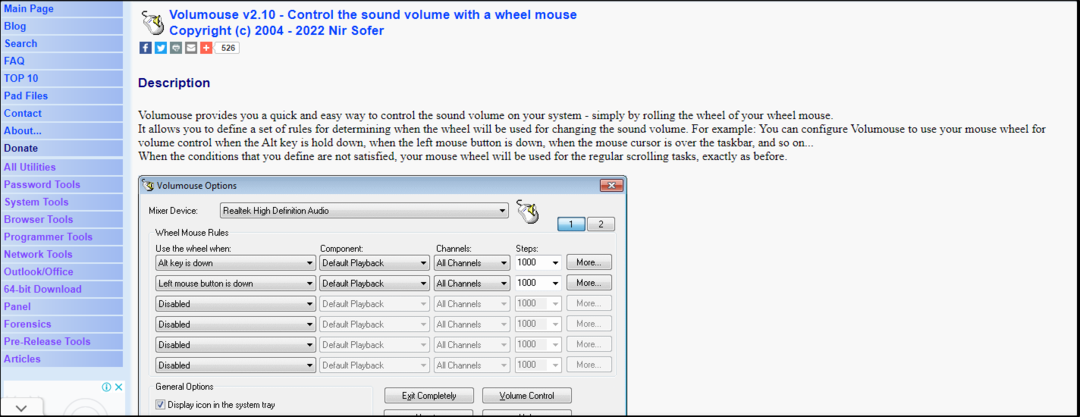
Volumouse एक निःशुल्क एप्लिकेशन है जो आपको एक साधारण माउस जेस्चर के साथ अपने सिस्टम के वॉल्यूम को नियंत्रित करने देता है। यह बहुत हल्का है और इसके लिए किसी इंस्टॉलेशन की आवश्यकता नहीं है, इसलिए यदि आप किसी एप्लिकेशन को खोले बिना अपना वॉल्यूम जल्दी से समायोजित करना चाहते हैं तो यह एकदम सही है।
कार्यक्रम में कई अंतर्निहित विकल्प हैं जैसे कीबोर्ड शॉर्टकट और हॉटकी और एक ट्रे आइकन मेनू। इसमें कई उन्नत सुविधाएँ भी हैं जैसे वॉल्यूम स्तर बदलने से पहले देरी, कई साउंड कार्ड के लिए समर्थन, और बहुत कुछ।
विशेषज्ञ युक्ति:
प्रायोजित
कुछ पीसी मुद्दों से निपटना कठिन होता है, खासकर जब यह दूषित रिपॉजिटरी या लापता विंडोज फाइलों की बात आती है। अगर आपको किसी त्रुटि को ठीक करने में परेशानी हो रही है, तो आपका सिस्टम आंशिक रूप से खराब हो सकता है।
हम रेस्टोरो को स्थापित करने की सलाह देते हैं, एक उपकरण जो आपकी मशीन को स्कैन करेगा और यह पहचान करेगा कि गलती क्या है।
यहाँ क्लिक करें डाउनलोड करने और मरम्मत शुरू करने के लिए।
अतिरिक्त सुविधाओं:
- हॉटकीज़ के उपयोग का समर्थन करता है
- स्थापना की आवश्यकता नहीं है
- कई ऑपरेटिंग सिस्टम का समर्थन करता है
⇒ वॉल्यूमेउस प्राप्त करें
- विंडोज 11 में डिस्क सिग्नेचर कोलिशन एरर को कैसे ठीक करें
- विंडोज 11 पर स्टार्टअप ऐप्स को सक्षम या अक्षम करने के 7 तरीके
- Hswultpep.sys बीएसओडी एरर: इसे ठीक करने के 5 तरीके
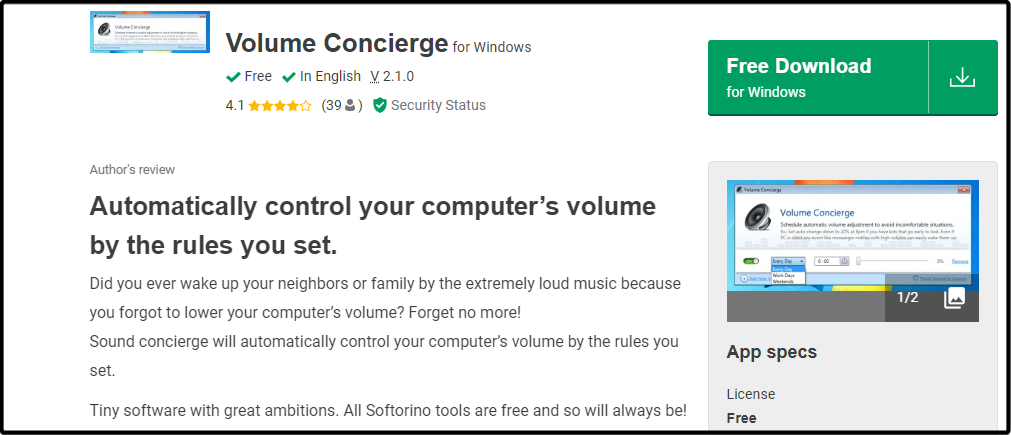
वॉल्यूम कंसीयज एक निःशुल्क एप्लिकेशन है जो आपको अपने विभिन्न एप्लिकेशन के लिए अलग-अलग वॉल्यूम स्तर सेट करने की अनुमति देता है। यह कुछ अन्य उपलब्ध वॉल्यूम मिक्सर जितना शक्तिशाली नहीं है, लेकिन यदि आप कुछ सरल और प्रभावी चाहते हैं तो यह एक अच्छा विकल्प है।
वॉल्यूम कंसीयज आपको विभिन्न अनुप्रयोगों और उपकरणों के लिए अलग-अलग वॉल्यूम सेट करने देता है, साथ ही प्रत्येक एप्लिकेशन और डिवाइस के लिए अलग-अलग वॉल्यूम नियंत्रित करता है।
अतिरिक्त सुविधाओं:
- आपको पूर्वनिर्धारित नियम सेट करने की अनुमति देता है
- ऑडियो समायोजन के लिए समय अंतराल सेट कर सकते हैं
- डाउनलोड करने के लिए नि: शुल्क
⇒ वॉल्यूम कंसीयज प्राप्त करें

WheelsOfVolume एक दिलचस्प विकल्प है जिसका उपयोग आपके कंप्यूटर के लिए वॉल्यूम मिक्सर के रूप में या ऑडियो मिक्सिंग सॉफ़्टवेयर के रूप में किया जा सकता है। यदि आप कुछ सरल खोज रहे हैं, तो यह एक अच्छा विकल्प हो सकता है। हालाँकि, यदि आप अधिक सुविधाएँ चाहते हैं, तो बेहतर विकल्प उपलब्ध हैं।
यह छोटा और हल्का है, लेकिन इसमें काम पूरा करने के लिए पर्याप्त शक्ति है। आप इस मिक्सर का उपयोग किसी भी प्रकार के मीडिया प्लेयर के साथ कर सकते हैं।
अतिरिक्त सुविधाओं:
- नि: शुल्क और खुला स्रोत
- कुछ कंप्यूटर संसाधनों का उपयोग करता है
- सरल और सहज
- एक इंस्टॉलर के साथ आता है
⇒ व्हील्स ऑफ वॉल्यूम प्राप्त करें

ऑडियो स्लाइडर सबसे अच्छे वॉल्यूम मिक्सर में से एक है। इसका एक सरल इंटरफ़ेस है, लेकिन यह आपको अपने ध्वनि आउटपुट पर अधिक नियंत्रण देने के लिए सुविधाओं से भरा हुआ है। यह टूल उपयोगकर्ताओं को किसी भी ऐप के वॉल्यूम स्तरों को अनुकूलित करने की अनुमति देता है।
ऑडियो स्लाइडर्स में कुछ अनूठी विशेषताएं हैं जो इसे बाकी पैक से वास्तव में अलग बनाती हैं। ऐसी ही एक विशेषता यह है कि आप अपनी वॉल्यूम सेटिंग्स को किसी चुनिंदा ऐप के लिए प्रीसेट कर सकते हैं और उन्हें सेव कर सकते हैं। आप इन सेटिंग्स को पुनर्स्थापित भी कर सकते हैं यदि आपने उन्हें पहले बदल दिया है और वापस करना चाहते हैं।
अतिरिक्त सुविधाओं:
- आपको अपनी वॉल्यूम सेटिंग सहेजने देता है
- कई भाषाओं का समर्थन करता है
- एक ऑटो-छिपाने की सुविधा है
⇒ ऑडियो स्लाइडर प्राप्त करें
साउंड लॉक - फ़ीचर-पैक वॉल्यूम मिक्सर

साउंड लॉक एक वॉल्यूम मिक्सर विकल्प है जो आपको अपने कंप्यूटर पर सभी ध्वनियों को प्रबंधित करने की अनुमति देता है। यह आपको अलग-अलग एप्लिकेशन के लिए वॉल्यूम बदलने, अलग-अलग ऐप को म्यूट और अनम्यूट करने और विभिन्न कार्यों के लिए प्रीसेट को बचाने की अनुमति देता है।
यह कैसे काम करता है, इसे अनुकूलित करने के लिए ऐप में कई प्रकार के विकल्प हैं। आप वांछित स्तरों के लिए प्रति आउटपुट डिवाइस ध्वनि सीमा निर्धारित कर सकते हैं।
अतिरिक्त सुविधाओं:
- उपयोग करने के लिए नि: शुल्क
- कई ऑडियो प्लेयर के साथ काम करता है
- कॉन्फ़िगर करना आसान है
⇒ साउंड लॉक प्राप्त करें
जबकि बाजार में कई बेहतरीन वॉल्यूम मिक्सर हैं, आप उन सभी को डाउनलोड और इंस्टॉल नहीं कर सकते। सबसे अच्छा आप यह कर सकते हैं कि उन्हें एक-एक करके तब तक आज़माएँ जब तक कि आपको कोई ऐसा न मिल जाए जो आपकी सभी ज़रूरतों को पूरा करता हो। यह सूची किसी भी तरह से व्यापक नहीं है क्योंकि ऐसे सैकड़ों ऐप हैं जो वॉल्यूम मिक्सर के विकल्प के रूप में मौजूद हैं।
यदि आप विंडोज 11 पर अपनी आवाज बढ़ाना चाहते हैं, तो हमारे पास इसकी एक सूची है बास बूस्टर सॉफ्टवेयर आपके लिए ध्वनि का अनुभव करने के लिए जैसा पहले कभी नहीं था।
हमारे पास विशेषज्ञों की सूची भी है ऑडियो बढ़ाने वाले इसलिए अधिक विकल्पों के लिए उसी पर हमारे लेख को देखना सुनिश्चित करें।
हमें बताएं कि क्या आपके पास तृतीय-पक्ष वॉल्यूम मिक्सर है और नीचे दिए गए टिप्पणी अनुभाग में आपका पसंदीदा कौन सा है।
अभी भी समस्या है? उन्हें इस टूल से ठीक करें:
प्रायोजित
यदि ऊपर दी गई सलाहों से आपकी समस्या का समाधान नहीं हुआ है, तो आपके पीसी में विंडोज़ की गंभीर समस्याएँ आ सकती हैं। हम अनुशंसा करते हैं इस पीसी मरम्मत उपकरण को डाउनलोड करना (TrustPilot.com पर बढ़िया रेटेड) उन्हें आसानी से संबोधित करने के लिए। स्थापना के बाद, बस क्लिक करें स्कैन शुरू करें बटन और फिर दबाएं सभी की मरम्मत।